Como reparar um vídeo pixelado com etapas fáceis
Com ondas de inovações e atualizações tecnológicas, vimos um futuro promissor para arquivos de vídeo com qualidade satisfatória e boa compatibilidade. No entanto, ainda existem problemas com perda de qualidade encontrados pela maioria das pessoas e nos decepcionam. Por muito tempo, descartar os vídeos pixelados ou danificados era nossa primeira escolha, pois o procedimento de recuperação de dados e a qualidade original dos arquivos era um processo demorado. Agora, este post traz uma nova esperança para você. Leia e saiba mais sobre como corrigir videos pixelados.
CONTEÚDO DA PÁGINA
Parte 1. Rastreado o cérebro para vídeos pixelados?
Você pode ter experimentado ocasiões em que seu vídeo importante de repente se transformou em uma bagunça. As cores foram misturadas e os pixels ficaram irregulares, de modo que todo o vídeo ficou embaçado e granulado. Isso pode acontecer durante a passagem de vídeos entre reprodutores de mídia ou quando você está tentando compactar um vídeo grande em um menor. Você provavelmente pode enfrentar esse problema problemático com pouca atenção para editar seu vídeo. Agora, seja qual for o caso que você enfrenta, você não precisa quebrar a cabeça ou ficar sem ideias para buscar uma possível solução por conta própria. Basta seguir esta página para obter os motivos e os meios que você pode tomar para remover essa preocupação.
Parte 2. Razões por trás dos arquivos pixelados
Vários motivos podem explicar seus arquivos que se tornam pixelados. Configuração ou edição imprópria durante diferentes partes da produção de vídeo daria origem ao problema de pixelização. Aqui listamos algumas causas comuns para você consultar:
Ao gravar seus vídeos:
- Faça vídeos em um ambiente com pouca luz
- Torne as configurações de sua câmera exclusivas ou incomparáveis
- Use instalações quebradas para gravação de vídeo
- Salve um arquivo de vídeo muito grande
Ao editar seus vídeos:
- Comprima ou converta seu vídeo original para um tamanho minúsculo
- Comprima seus arquivos várias vezes em formatos aleatórios
- Edite seus arquivos de vídeo em um com taxa de bits e definição muito mais baixas
- Conecte seu vídeo a um player limitado com poucos formatos suportados
Quanto aos casos acima, ainda seria possível conseguir que seus vídeos pixelados voltassem ao normal. Continue lendo e experimente.
Parte 3. Correções fáceis para pixelização
Ao procurar guias sobre como corrigir vídeos pixelados no Premiere Pro, você já se perguntou sobre uma ferramenta mais fácil com o mesmo resultado? Para obter melhor a qualidade original e a configuração do seu vídeo online ou offline, você pode escolher as seguintes ferramentas para uma solução fácil e rápida de acordo com suas necessidades.
Solução 1: conversor de vídeo Vidmore
Vidmore Video Converter é um software poderoso e eficaz que permite reenergizar seu arquivo de vídeo afetado de diferentes aspectos. Com apenas alguns cliques, você garante um acesso seguro e tranquilo para otimizar a resolução, brilho e contraste, remover o ruído do vídeo e reduzir a trepidação do vídeo. Para evitar procedimentos desnecessários, você pode visualizar o efeito de cada alteração enquanto faz ajustes entre elas.
- Melhore seu vídeo/imagem em alta qualidade (720p/10800p/4K)
- Detalhes de edição profissional em vídeo e áudio
- Soluções disponíveis para vídeos trêmulos para suas necessidades
- Experiência amigável para usuários de Mac/Android

Como corrigir vídeos pixelados com o Vidmore Video Converter
Passo 1: Alcançar Vidmore Video Converter e faça o download no seu PC.
Passo 2: Clique Adicionar arquivos para importar seu vídeo pixelizado e prepare-se.
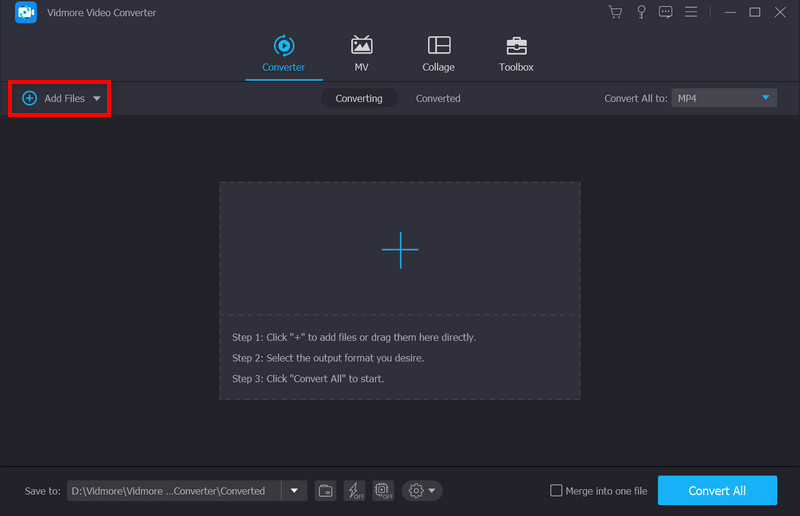
Etapa 3: Escolher Aprimorar vídeo ícone na barra de menu.
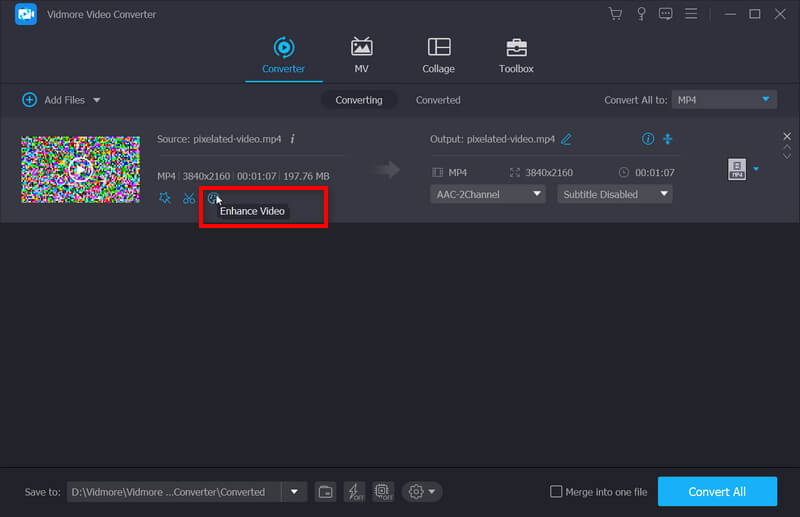
Na janela pop-up, você pode melhorar a qualidade do vídeo com uma lista de opções de resolução, brilho e contraste, ruído de vídeo e trepidação. Verifique aquele enquanto visualiza o efeito por Antevisão.
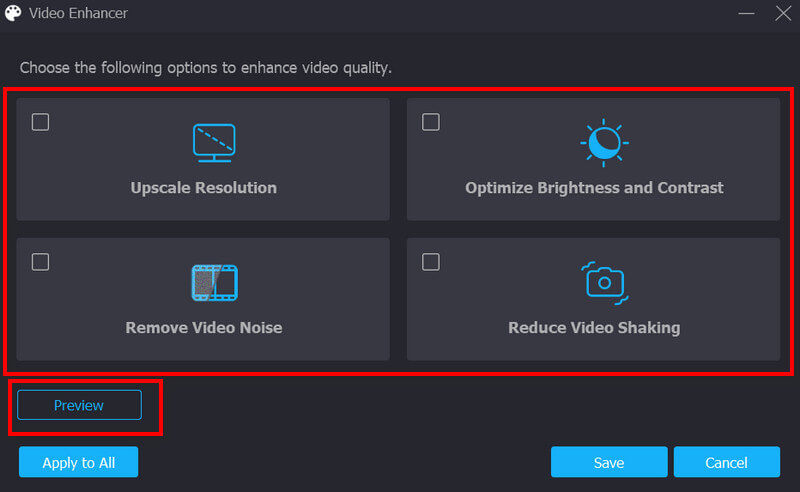
Passo 4: Clique Salve , em seguida, selecione Converter e aguarde seu resultado aprimorado.
Solução 2: correção de vídeo Vidmore
Se o seu vídeo ficar repentinamente borrado e granulado durante a reprodução, pode haver algo errado com seus vídeos, e a primeira coisa que você deve fazer é consertar os vídeos pixelados. Correção de vídeo Vimore é uma ferramenta potente para corrigir vídeos problemáticos. É capaz de reparar vários vídeos não reproduzíveis gravados por vários dispositivos. O mais conveniente é que possui uma interface concisa e você não perde muito tempo aprendendo como usá-lo. Seguindo o tutorial detalhado, você pode reparar seus vídeos problemáticos em 4 etapas, como segue.
Passo 1: Instale o Vidmore Video Fix no seu PC.
Clique duas vezes no software para iniciar o Video Fix.
Passo 2: Adicione um vídeo corrompido.
Clique no "+”No lado esquerdo para adicionar seu vídeo corrompido. Após o upload, o tamanho, resolução, codificador, duração, taxa de bits e taxa de quadros do vídeo serão analisados e exibidos abaixo do vídeo corrompido.
Etapa 3: adicione um vídeo de amostra.
Clique no "+”No lado direito para adicionar um vídeo de amostra gravado pelo mesmo dispositivo. Adicionar um vídeo de amostra pode melhorar a taxa de sucesso do reparo de vídeo.

Passo 4: Inicie o reparo do vídeo.
Clique no Reparar botão para iniciar o reparo. Você pode interromper o reparo a qualquer momento tocando no Pare botão.

Etapa 5: visualize e salve o vídeo reparado
Quando o reparo for concluído, você pode clicar Antevisão para verificar o efeito do reparo. Se você estiver satisfeito com o resultado, você pode clicar Salve para enviar o vídeo para o computador.
Solução 3: Wondershare Repairit
Se você gostaria de reparar sua foto pixelizada com um software poderoso, sugerimos que você use esta ferramenta para obter ajuda. Ele também fornece versões para você corrigir vídeos pixelados no Android/iPhone.
Passo 1: Abra o software e adicione seu arquivo pixelizado através do Adicionar botão.

Passo 2: Clique Reparar para iniciar o processo de fixação.

Etapa 3: Após o processamento bem-sucedido, selecione Salve para produzir o resultado.

Solução 4: corrigir.vídeo
Se você está procurando uma plataforma online gratuita para corrigir seu arquivo de vídeo pixelado, experimente Fix.video com as etapas a seguir.
Passo 1: Clique no centro Mais assine e envie seu vídeo.

Passo 2: Depois que seu arquivo for carregado, a plataforma reparará automaticamente seu vídeo. Pode levar algum tempo. Então você pode ver todos os detalhes na nova janela e clicar Baixar vídeo completo para salvar seu resultado.

Solução 5: VEED.IO
Este aprimorador de vídeo on-line ajudará você a melhorar a qualidade do vídeo com várias funções.
Passo 1: Adicione seus arquivos arrastando e soltando ou clicando Enviar um arquivo área para selecionar.

Passo 2: Passar pela Configurações à esquerda e comece a editar seu vídeo. Você pode ajustar o áudio, o brilho e muito mais com base em suas necessidades.

Com tudo pronto, salve seu trabalho no seu PC.
Parte 4. Perguntas frequentes sobre pixelização de vídeo
A pixelização significa embaçada?
Usamos pixelização ou pixelizada para descrever as partes de imagens/vídeos que ficam embaçadas ou confusas, e você pode ver os elementos quadrados de cor única ou os pixels individuais.
Como melhorar a resolução da imagem?
Você pode selecionar uma câmera ou instalação apropriada para gravar seus vídeos ou imagens em alta qualidade desde o início. Ou recorrer aos editores como Vidmore Video Converter e mais.
Existe um aplicativo para corrigir vídeos pixelados?
Você pode acessar muitos aplicativos como PowerDirector, Adobe After Effects e assim por diante para corrigir seus vídeos pixelados em seus dispositivos móveis.
Conclusão
Com todas as ferramentas acima, você é encorajado a corrija seus vídeos pixelados com pouco custo. Felizmente, este guia tornará esse problema complicado menos complicado e ajudará você a obter um vídeo com boa qualidade.



